Slik får du mer detaljert værinfo fra Alexa

Alexa's innebygde værmelding er nyttig for de som bare vil ha den grunnleggende prognosen for dagen, men det gjør ikke mye mer enn at. Men med en tredjeparts ferdighet kalt Big Sky, kan du gjøre Alexa spytte ut massevis av informasjon om været og spørre det nesten alt om hva som kommer.
Installer Big Sky Alexa Ferdighet
Den opprinnelige oppsettprosessen er litt involvert, men det vil glatte seiling når du har alt satt opp og klar til å gå. Åpne Alexa-appen og trykk på menyknappen øverst til venstre på skjermen.
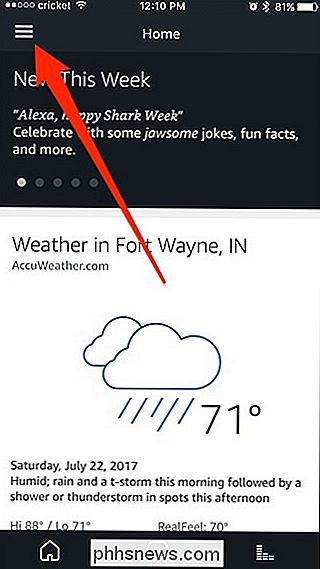
Trykk på "Ferdigheter".
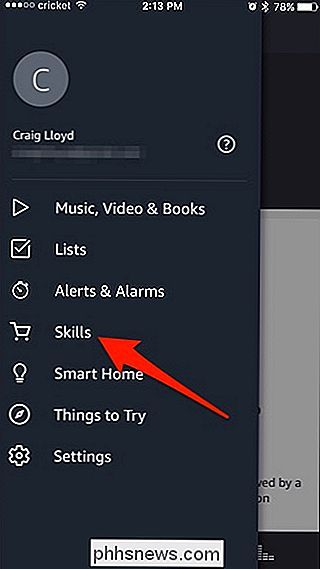
Trykk på søkefeltet øverst og skriv inn "Big Sky".
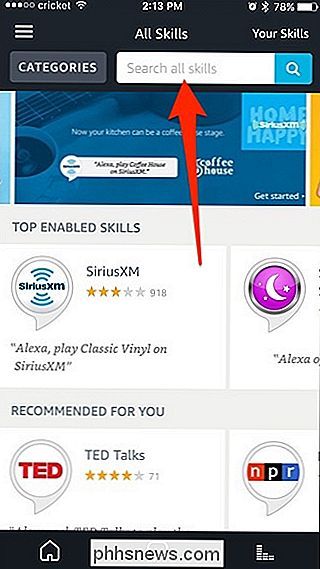
Du kan få flere resultater, men den øverst vil være den du vil ha. Trykk på den for å åpne den for flere detaljer.
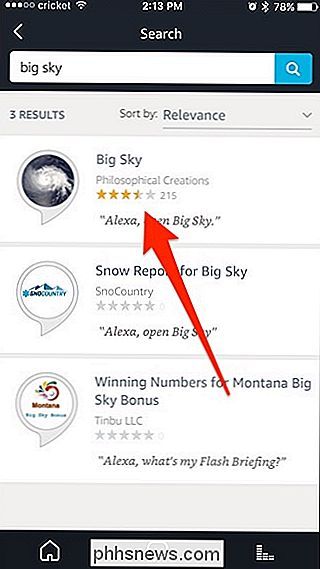
Trykk på "Aktiver".
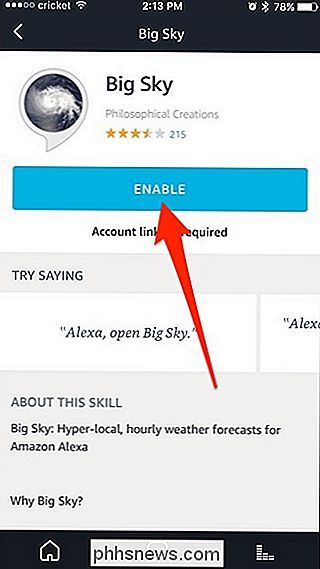
En nettleser åpnes og tar deg til Blue Sky-nettstedet, der du må opprette en konto som er veldig rask og skriv inn noen detaljer for å få været. Så start med å bla ned og trykke på "Opprett en!".
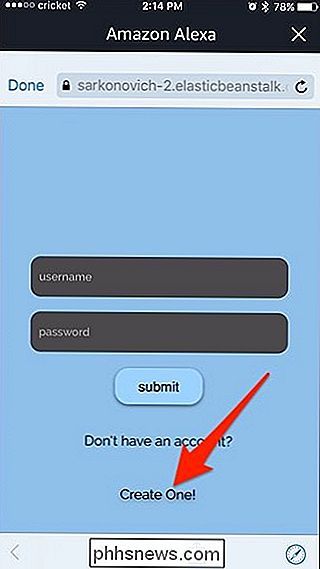
Skriv inn et brukernavn og passord etter eget valg, og trykk "Send".
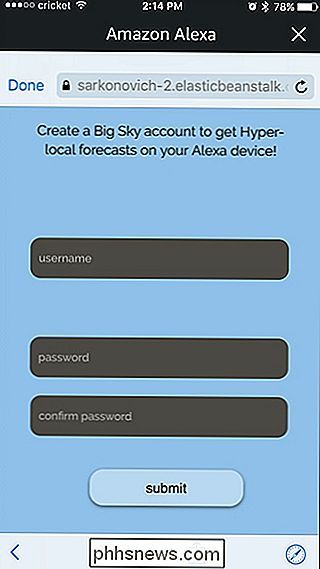
Når kontoen din er opprettet, logg deg på med de nye legitimasjonene dine.
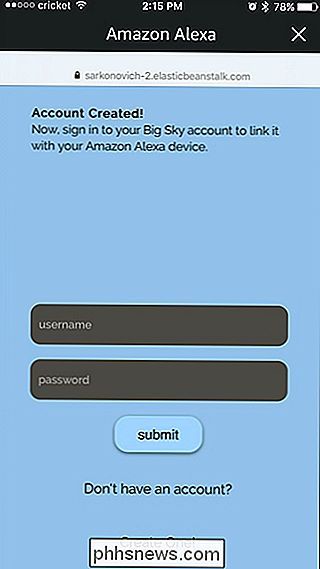
Next, skriv inn adressen din for å få hyper-lokale værmeldinger. Du kan også bare skrive inn postnummer eller byen, men jo mer spesifikk du er, jo mer nøyaktig blir værmeldingene dine for din plassering. Rull ned når du er ferdig.
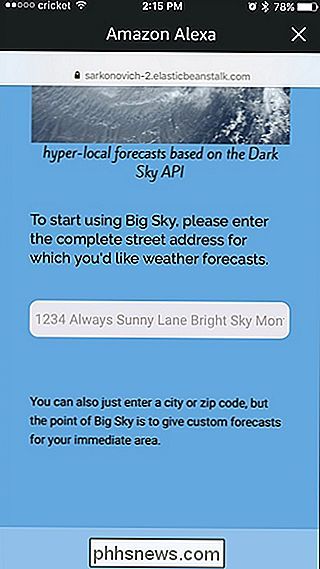
Nå velger du enten "Grunnleggende" eller "Detaljert" når det gjelder hvor mye info du umiddelbart får når du først åpner Big Sky. Rull ned når du er ferdig.
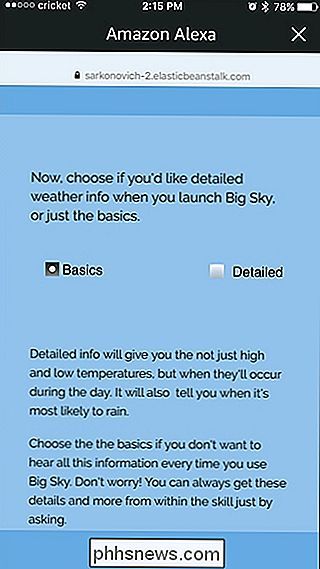
Til slutt, velg enten "Farenheit" eller "Celsius", og trykk deretter på Send inn nederst.
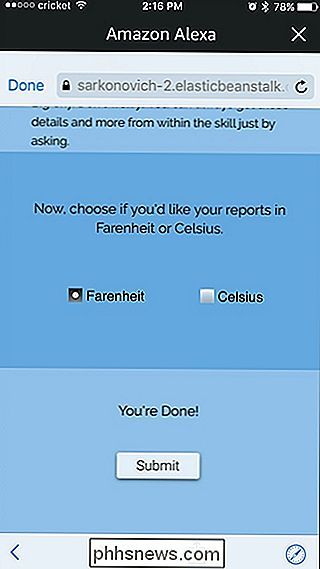
På neste skjerm vil det si at Big Sky har blitt koblet sammen. På det tidspunktet er du klar til å gå! Trykk på "Ferdig" eller trykk "X" -knappen øverst til høyre for å lukke nettleseren.
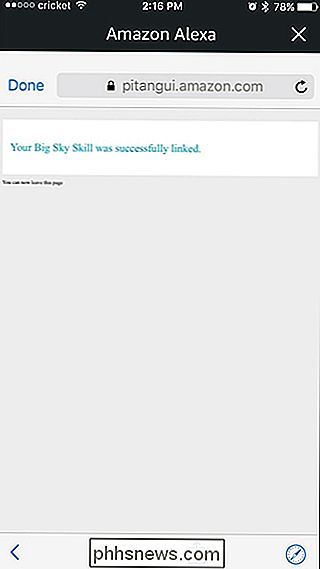
Slik bruker du Big Sky
Du kan nå begynne å bruke Big Sky. Husk at når du spør Alexa om været, må du begynne kommandoer med "spør Big Sky". Så i stedet for å si "Alexa, hva er været?" Må du si "Alexa, spør Big Sky hvordan været er." Men du kan gjøre mye mer enn spørre om det generelle været . Her er bare noen av kommandoene du kan gi Big Sky for å få detaljert informasjon om været. Husk å begynne med "Alexa, spør Big Sky ..." etterfulgt av kommandoen din:

RELATED:
Hvordan finjustere vær, trafikk og sportsoppdateringer på Amazon ditt Echo "... hva fuktigheten er. "
- " ... hva temperaturen vil være klokka 17.00. "
- " ... for været på fredag. "
- " ... hvis det regner før klokka 16.00. "
- " ... når soloppgangen er i morgen . "
- " ... hva vindhastigheten er. "
- Du kan også bare si" Alexa, åpne Big Sky ", og det vil umiddelbart gi deg en håndfull informasjon om dagens vær og mengden informasjon det gir under Dette er avhengig av om du valgte "Grunnleggende" eller "Detaljert" under installasjonsprosessen. Ikke bekymre deg hvis du velger "Grunnleggende" -Big Sky vil bare spørre deg om du vil høre flere detaljer etter at den går gjennom grunnprognosen.

Slik skifter du et stående bildelandskap
Det er veldig irriterende når du har et flott bilde du vil bruke til noe, for eksempel, Facebook Cover Photo-men det er feil aspektforhold. Hvis du ikke kan ta bildet igjen, er det bare håp om å bruke Photoshop (eller annen god bilderedigerer) for å prøve å fikse ting. La oss se på min favorittteknikk for å gjøre det.

Slik viser du tomme, uformaterte disker i Disk Utility på MacOS
MacOS Disk Utility vil som standard ikke vise deg en tom, uformatert stasjon. Du tror kanskje det betyr at det ikke kan brukes til å lage partisjoner på nye disker, noe som er frustrerende, men du kan løse dette problemet med ett klikk. Sett inn en slik disk, og du får se en feilmelding: "The disken du satte inn, kunne ikke leses av denne datamaskinen.



